8 suggerimenti per sfruttare al massimo il nuovo iOS 11 App Store
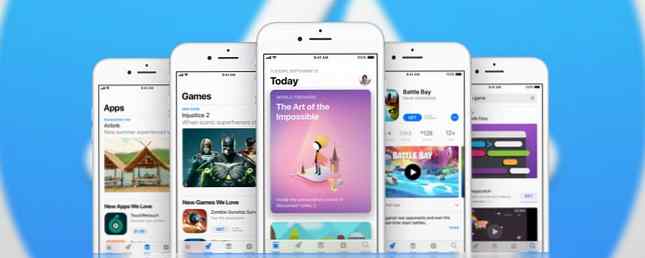
Se hai eseguito l'upgrade a iOS 11 iOS 11 In uscita: Come scaricarlo e installarlo su iPhone e iPad iOS 11 In uscita: Come scaricarlo e installarlo su iPhone e iPad iOs 11 aggiunge nuove funzionalità, correzioni di sicurezza e inoltro- compatibilità con le app future - quindi cosa stai aspettando? Per saperne di più, probabilmente hai notato che l'App Store ha un aspetto diverso. Ci sono alcune nuove schede, alcune delle schede a cui sei abituato e Apple ha dato alla home page un tocco molto più editoriale.
All'inizio può essere un po 'confuso, specialmente se non te l'aspetti. Ma se sai dove guardare, puoi usufruire di alcune fantastiche funzioni nel nuovo App Store. Diamo un'occhiata!
1. Non saltare la pagina di oggi
L'App Store veniva utilizzato per darti il benvenuto con una grande lista di app: nuove, evidenziate e app suggerite; cose che ti potrebbero piacere; e tutti i tipi di altri contenuti erano nella home page.
Il Oggi pagina, nuovo in iOS 11, è un grande punto di partenza da quello stile.

Invece di lanciarti un sacco di app, ne mette in evidenza solo alcune e ti dà più informazioni su ciascuna di esse. Il App del giorno e Gioco del giorno evidenzia le opzioni standout.

Un elenco giornaliero ti offre una divertente categoria di app. Gli elenchi recenti includono “Divertimento con Silly Physics,” “Regola ai Road Trip,” e “Guerrieri senza paura.”
E il team editoriale di Apple ti porta dietro le quinte per vedere come funzionano gli sviluppatori 4 dei migliori sviluppatori di giochi AMA su Reddit 4 dei migliori sviluppatori di giochi AMA su Reddit Ci sono state migliaia di AMA su Reddit che coprono molti argomenti, ma se sei tu Sei interessato allo sviluppo del gioco, ce ne sono alcuni che non vorrai perdere. Leggi di più, come sono fatti i giochi e perché amano le app particolari.
È facile saltare la pagina Oggi, ma in realtà qui ci sono molte cose interessanti. Non trascurarlo!
2. Inserisci le categorie
Se sei abituato al vecchio App Store e non riesci a trovare categorie come giochi di puzzle o app di notizie, non sei il solo. Le categorie sono in posti nuovi.
Vai alla scheda Giochi o App e scorri verso il basso fino a quando non vedi “Principali categorie.” Da lì, seleziona la categoria che desideri. Se non vedi quello che stai cercando, tocca Vedi tutti in cima alla lista.

Anche le pagine delle categorie sono state aggiornate, con video, i migliori elenchi gratuiti e a pagamento e un elenco dei preferiti di Apple.
3. Elenchi a scorrimento laterale
Nel vecchio App Store, dovresti spesso toccare Vedi tutti per ottenere il resto di una lista. Ma con iOS 11, puoi scorrere per scorrere l'elenco senza lasciare la pagina attiva.

Funziona con le liste a pagamento Top e Top Free, “Potrebbe piacerti anche” elenchi, elenchi in primo piano e altro ancora. Ci sono alcuni elenchi in cui questo non funziona (come gli elenchi delle categorie) ma rende gli altri elenchi più user-friendly.
4. Trova le tue app acquistate
Vuoi vedere l'elenco di app che hai acquistato? È in un posto nuovo. Tocca la foto dell'utente nell'angolo in alto a destra dello schermo, quindi seleziona acquistato.

Questo è utile per il nuovo download delle app, specialmente se l'hai scaricato su un altro dispositivo.
5. Utilizzare Cerca di più
Il nuovo Ricerca la pagina funziona in modo molto simile a quella vecchia, ma ci sono stati alcuni miglioramenti dietro le quinte. Ad esempio, potresti ora vedere le pagine delle categorie nei risultati di ricerca. Puoi anche cercare gli sviluppatori per andare alle loro pagine:

Apple dice che la pagina di ricerca restituirà anche gli articoli, ma non sono ancora riuscito a farlo funzionare. Se ciò accade, sarà un ottimo modo per trovare recensioni e raccolte che sono cadute dalla pagina Oggi.
6. Scopri le anteprime espanse
Ogni pagina dell'app ora ha la possibilità di visualizzare fino a tre video di anteprima a riproduzione automatica. Puoi utilizzarli per avere una buona idea di cosa sia un'app, cosa può fare e come lo sviluppatore ti consiglia di usarla.

Giocano anche sulla pagina dei risultati di ricerca, il che è bello. Puoi disattivare la riproduzione automatica in Impostazioni, come vedremo di seguito.
7. Sfoglia gli acquisti in-app
Ora puoi guardare gli elenchi degli acquisti in-app Perché non smetteresti mai di vedere annunci e IAP nelle app per dispositivi mobili Perché non smetteresti mai di vedere annunci e IAP nelle app per dispositivi mobili Gli annunci e gli acquisti in-app in app e giochi mobili possono essere davvero fastidioso Sfortunatamente, non andranno via presto. Ecco perché. Leggi di più al di fuori delle pagine specifiche dell'app.

Perché vorresti farlo? Ero scettico, pensando che probabilmente era solo un bene per gli inserzionisti. Ma poi ho visto che uno dei miei giochi preferiti aveva una nuova espansione acquistabile che avrei potuto non vedere altrimenti.
Non tutti gli acquisti in-app sono per valuta freemium, quindi forse è più utile di quanto sembri all'inizio!
8. Modifica le tue impostazioni
Con le nuove funzionalità dell'App Store arrivano alcune nuove impostazioni di cui dovresti essere a conoscenza. Testa a Impostazioni> iTunes e App Store per controllarli.

Il primo che potresti voler cambiare è Autoplay video. L'impostazione predefinita è attivata, ma se preferisci non riprodurre i video in automatico nell'App Store, è una soluzione semplice. Puoi anche scegliere di riprodurre solo i video su Wi-Fi.
Il secondo è Valutazioni e recensioni in-app. Se sei infastidito da quei popup nelle app che ti chiedono di valutare o recensire, puoi disattivarli qui.
Una nuova esperienza di App Store
L'App Store è facile da dare per scontato. Dopo nove anni della stessa esperienza, probabilmente non ne sarai più entusiasta. Apple ha provato a cambiare con iOS 11. E in gran parte ha funzionato.
La maggior parte dei miglioramenti, ad eccezione della nuovissima pagina Oggi, sono piuttosto sottili. Ma faranno la differenza aiutandoti a trovare quello che stai cercando. Una ricerca migliore aiuta molto e un'interfaccia più user-friendly fa bene a tutti.
È un punto di svolta? O te ne accorgi? Questo, ovviamente, dipende da come usi l'App Store (può dipendere anche dal fatto che tu sia principalmente un utente iPad 11 modi iOS 11 rende il tuo iPad ancora migliore 11 modi iOS 11 rende il tuo iPad ancora migliore iOS 11 è il primo versione di iOS nella storia che è per lo più incentrata sull'iPad. Ancora meglio, le nuove funzionalità funzionano sulla maggior parte degli iPad sia vecchi che nuovi!.
Cosa ne pensi delle modifiche apportate all'App Store Novità di iOS 11? Le nuove funzionalità disponibili sul tuo iPhone Novità in iOS 11? Le nuove funzionalità disponibili sul tuo iPhone Ecco tutto quello che arriva sul tuo iPhone e iPad con l'arrivo di iOS 11 più tardi nel 2017. Ulteriori informazioni su iOS 11? Offre un'esperienza di ricerca e download migliore delle app? O semplicemente non ti interessa? Condividi i tuoi pensieri nei commenti qui sotto!
Scopri di più su: iOS 11.


